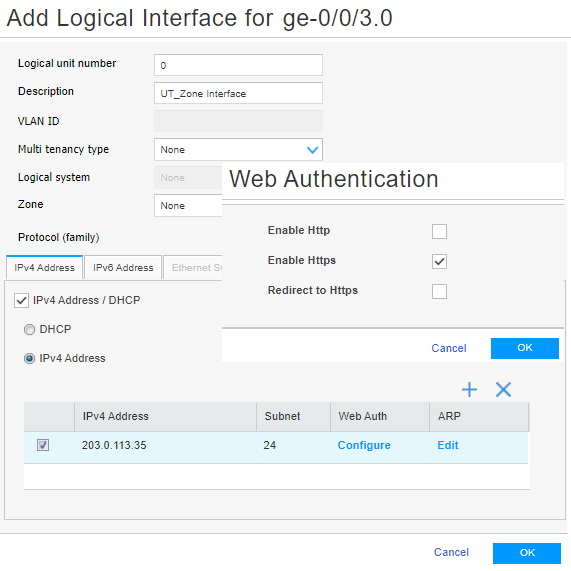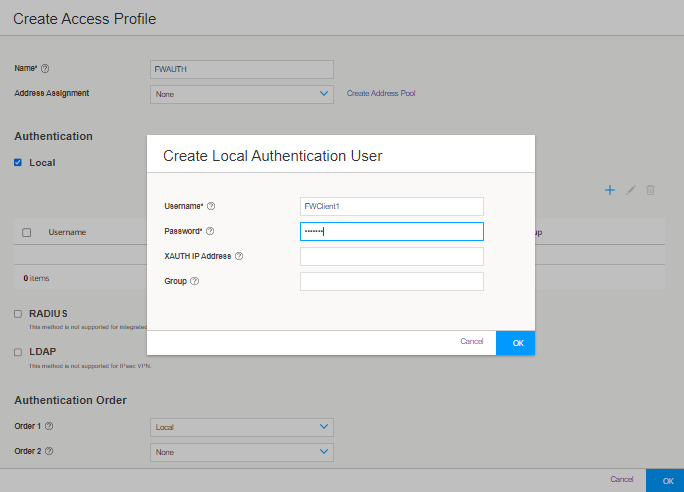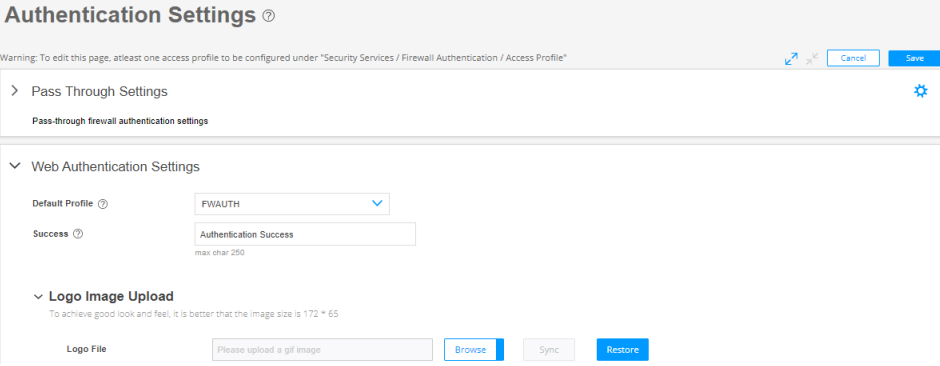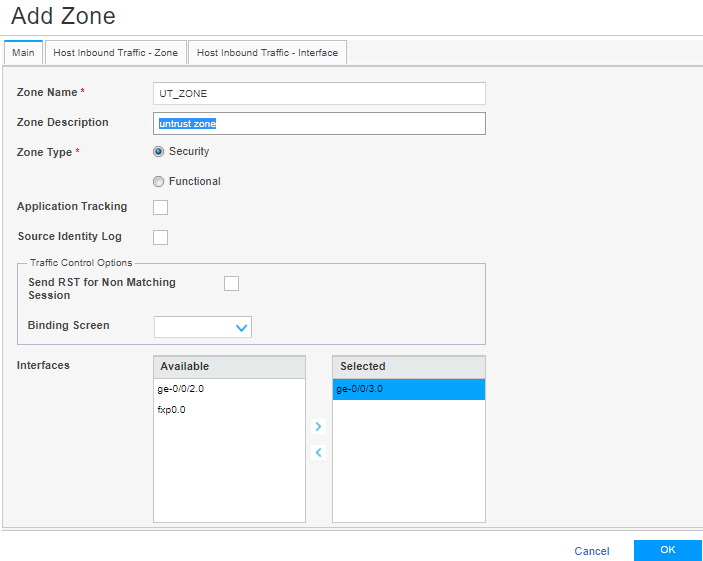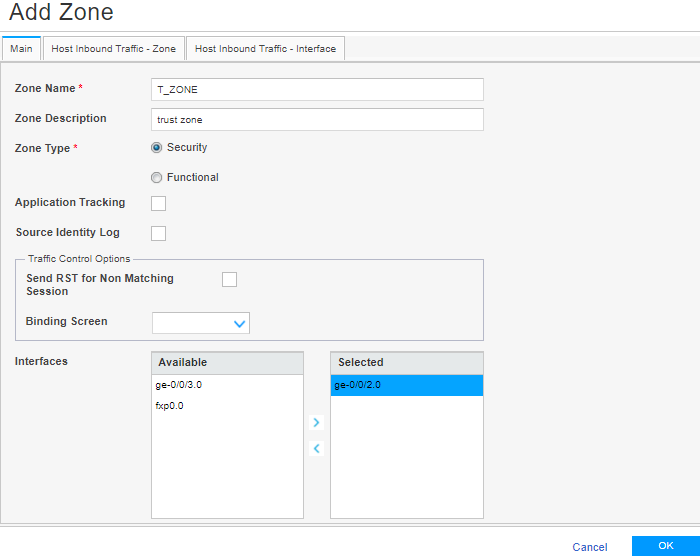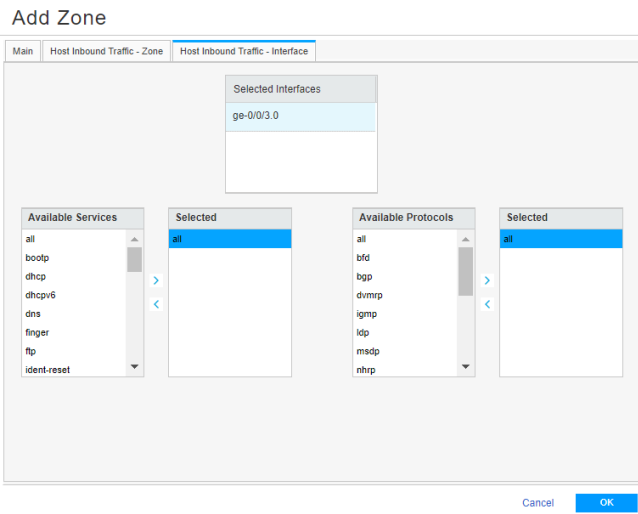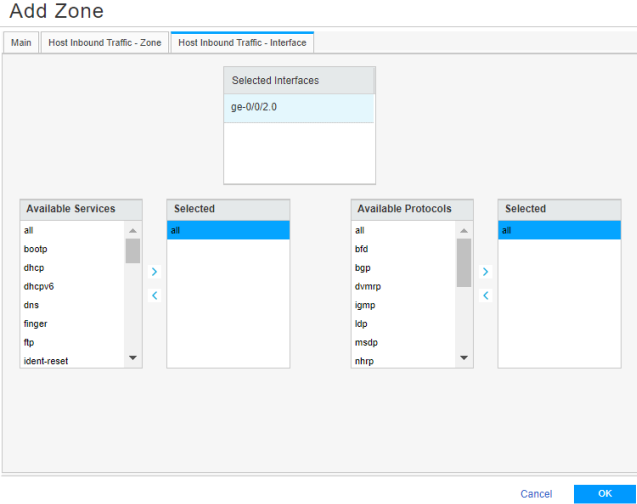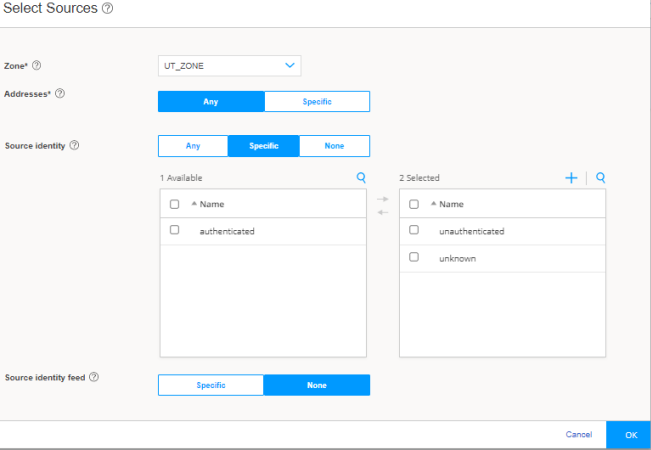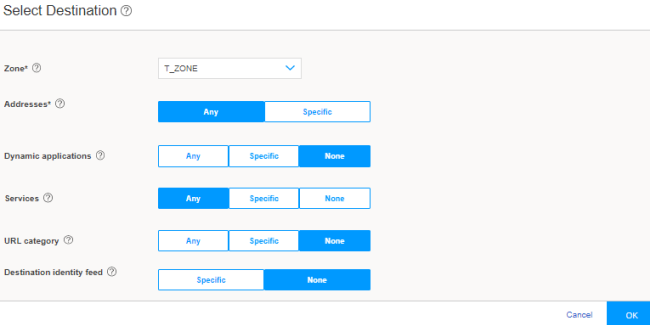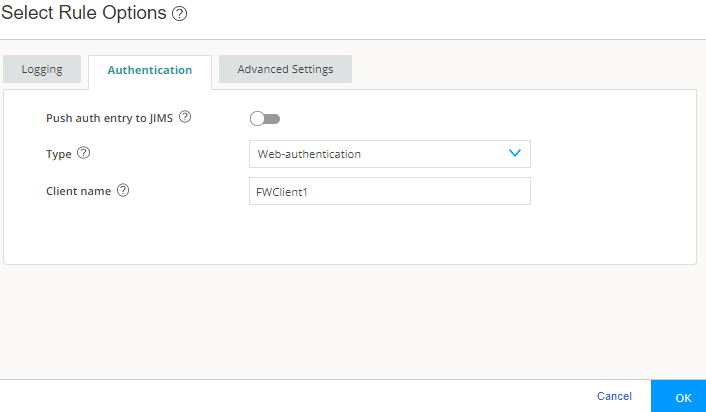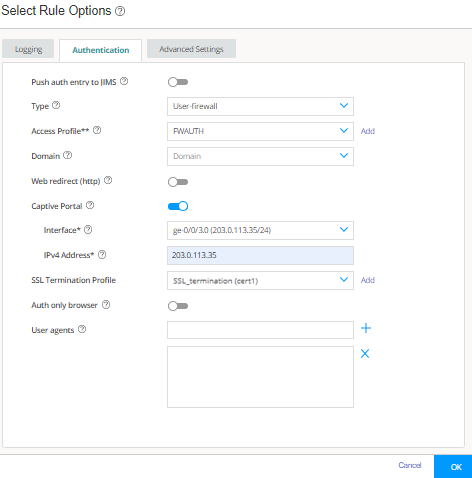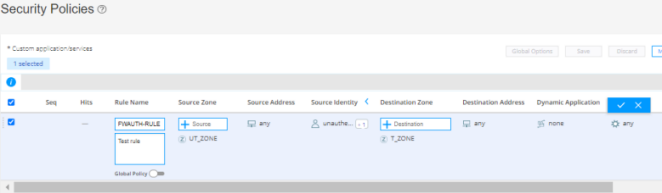ウェブ認証とファイアウォールユーザー認証のためのキャプティブポータルの設定
J-Webを使用したWeb認証とファイアウォールユーザー認証用にキャプティブポータルを設定する方法を説明します。
概要
What Is Captive Portal?
キャプティブ ポータルは、ネットワークに接続する必要があるデバイスを認証する方法です。SRXシリーズファイアウォールでは、キャプティブポータルを有効にして、ユーザー名とパスワードの入力を求めるログインページにWebブラウザの要求をリダイレクトできます。認証が成功すると、元のページ要求とその後のネットワーク アクセスに進むことができます。
What Is Web Authentication?
Web認証方法では、Web認証が有効になっているデバイスのIPアドレスをブラウザに向けます。このアクションにより、デバイスで Web 認証機能をホストする IP アドレスで HTTPS セッションが開始されます。次に、デバイスはユーザー名とパスワードの入力を求め、結果がデバイスにキャッシュされます。その後、トラフィックが Web 認証ポリシーに遭遇した場合、以前の Web 認証結果に基づいてアクセスが許可または拒否されます。
他の認証方法を使用することもできますが、このドキュメントではそれらの方法については説明しません。ただし、これらの各方法について簡単に説明します。
-
パススルー認証:パススルーユーザー認証は、アクティブ認証の一形態です。この方法では、デバイスはユーザ名とパスワードの入力を求めます。認証によって ID が検証されると、ファイアウォールを通過して、要求されたリソースにアクセスできます。
-
Webリダイレクトによるパススルー—HTTPSクライアントリクエストにこの認証方法を使用する場合、Webリダイレクト機能を使用して、リクエストをデバイスの内部Webサーバーに転送できます。Webサーバーは、リダイレクトHTTPS応答をクライアントシステムに送信し、ユーザー認証のためにWebサーバーに再接続するように指示します。クライアントの要求が到着したインターフェイスは、リダイレクト応答が送信されるインターフェイスです。
What Is Firewall User Authentication?
ファイアウォールユーザーとは、ファイアウォールを越えて接続を開始する際に、認証のためにユーザー名とパスワードを提供する必要があるネットワークユーザーです。Junos OS を使用すると、管理者は、ファイアウォールの背後で保護されたリソース(異なるゾーンにある)へのファイアウォール ユーザーのアクセスを、ソース IP アドレスやその他の資格情報に基づいて制限または許可できます。ファイアウォールユーザーを定義した後、3つの認証方法(Web、パススルー、またはWebリダイレクトによるパススルー)のいずれかを使用してユーザーを認証することを要求するポリシーを作成できます。
ワークフロー
スコープ
以下は、以下のトポロジーの構成例です( 図 1 を参照)。
-
クライアントとして機能するファイアウォール ユーザーのデバイス。
-
インターネットにアクセスできるSRXシリーズファイアウォール。
-
HTTPS サーバーとして機能するネットワーク デバイス。
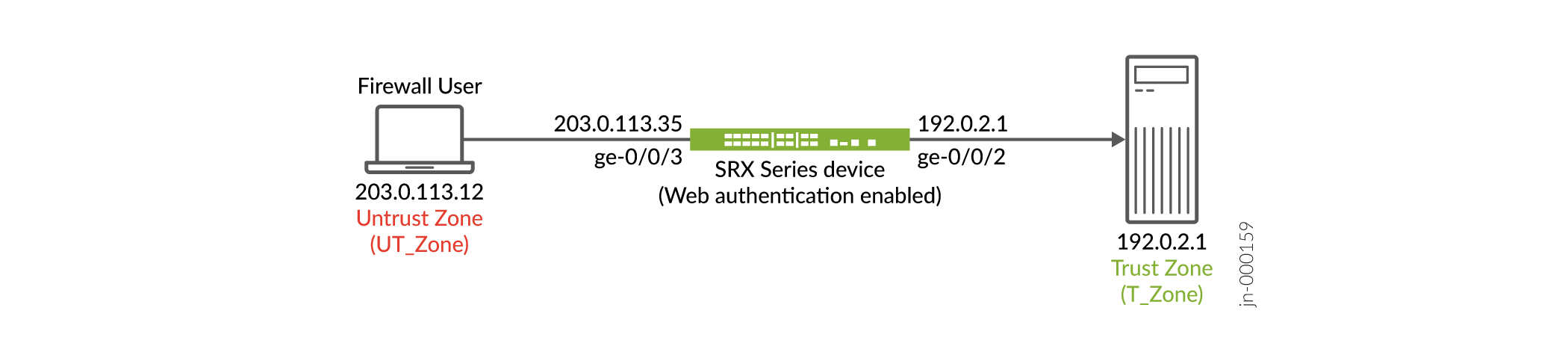
このサンプルトポロジーでは、SRXシリーズファイアウォールでJ-Webを使用して、次のタスクを実行します。
サンプルトポロジーの設定に使用される値は、あくまでも例です。
| 歩 |
アクション |
|---|---|
| 1 |
ge-0/0/3 で論理インターフェイスを作成し、IP アドレス 203.0.113.35 を割り当てて、Web 認証を有効にします。
手記:
この例では、ファイアウォールユーザーシステムの IP アドレスは 203.0.113.12 で、203.0.113.0/24 と同じサブネット内にあります。 ge-0/0/2に論理インターフェイスを作成し、IPアドレス192.0.2.1を割り当てます。
手記:
この例では、HTTPS サーバの IP アドレスは 192.0.2.1 です。 |
| 2 |
アクセスプロファイル(FWAUTH)を作成し、ローカル認証サービスを定義します。 |
| 3 |
ログイン成功メッセージを表示するようにWeb認証を設定します。 |
| 4 |
untrust(UT_ZONE)ゾーンとtrust(T_ZONE)ゾーンを作成し、ge-0/0/3インターフェイスとge-0/0/2インターフェイスをそれぞれ割り当てます。 |
| 5 |
セキュリティポリシールール(FWAUTH-RULE)で、Web認証とファイアウォールユーザー認証用のキャプティブポータルを設定します。 |
| 6 |
設定された値がファイアウォールユーザーに対して機能することを確認します。
|
始める前に
-
サンプルトポロジーの設定に使用される値は、あくまでも例です。ネットワーク構成に合わせて必要な詳細を変更できます。
-
この例で使用するSRXシリーズファイアウォールが、Junos OS リリース21.4R1以降を搭載していることを確認します。
-
認証を許可するために必要な証明書がデバイスにインストールされていることを確認します。この例では、自己署名証明書である cert1 を使用します。
ステップ1:論理インターフェースを作成し、Web認証を有効にする
このステップでは、次のタスクを実行します。
-
SRXシリーズファイアウォール上のge-0/0/3インターフェイスの場合:
-
untrust ゾーンの論理インターフェイスを作成します。
-
IPv4 アドレス 203.0.113.35 をインターフェイスに割り当てます。
手記:キャプティブポータルを有効にするために同じIPアドレスを使用します。
-
Web認証のインターフェイスでHTTPSを有効にします。
-
-
SRXシリーズファイアウォール上のge-0/0/2インターフェイスの場合:
-
trustゾーンの論理インターフェイスを作成します。
-
インターフェイスにIPv4アドレス192.0.2.1を割り当てます。
-
現在地(J-Web UI): ネットワーク > 接続 > インターフェイス
untrust ゾーンの論理インターフェイスを作成し、Web 認証を有効にするには:
trustゾーンの論理インターフェイスを作成するには、次の手順に従います。
-
[ge-0/0/2] を選択し、[インターフェイス] ページの右上隅にある [> 論理インターフェースの作成] を選択します。
[Add 論理インターフェース for ge-0/0/2.0] ページが表示されます。
-
次の詳細を指定します。
畑
アクション
論理ユニット番号
「 0」と入力します。
形容
「 T_Zone Interface」と入力します。
VLAN ID
このフィールドは編集できません。
マルチテナントタイプ
リストから [なし ] を選択します。
論理システム
このフィールドは編集できません。
ゾーン
リストから [なし ] を選択します。
後のステップで、trustゾーン(T_ZONE)を作成し、ge-0/0/2インターフェイスをそれに割り当てます。 ステップ 4:セキュリティ ゾーンを作成し、ゾーンにインターフェイスを割り当てるを参照してください。
VLAN ID
このフィールドは編集できません。
プロトコル(ファミリー) - IPv4アドレス
IPv4アドレス/DHCP
チェックボックスをオンにして、IPv4アドレス/DHCP設定を有効にします。
IPv4アドレス
-
[ IPv4 アドレス] を選択します。
-
[+] をクリックします。
-
[IPv4 アドレス(IPv4 Address)]: 192.0.2.1 (HTTPS サーバ)と入力します。
-
[サブネット(Subnet)]:上向き矢印または下向き矢印を使用して 24 を選択します。
-
[Web Auth]:そのままにします。
-
ARP:そのままにします。
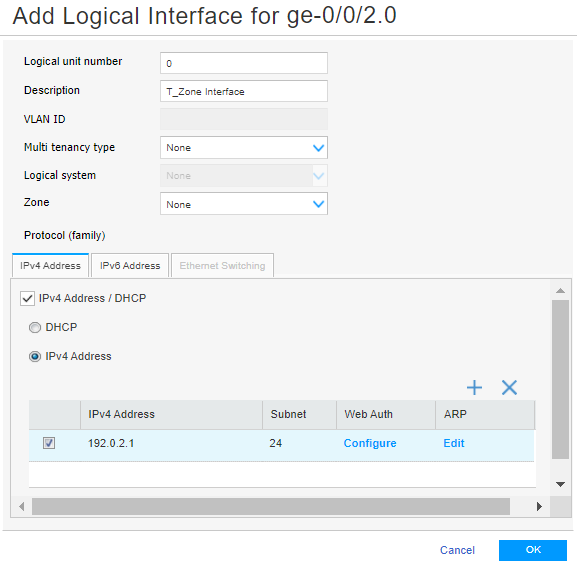
-
-
[ OK ] をクリックして変更を保存します。
よく出来ました!ge-0/0/2上に、HTTPSサーバー用にIPアドレス192.0.2.1の論理インターフェイスを作成しました。
-
[ コミット ] (上部バナーの右側) をクリックし、[ 構成のコミット ] を選択して変更をコミットします。
「successful-commit」メッセージが表示されます。
また、 セキュリティポリシーの「ステップ5:キャプティブポータルのWebまたはファイアウォールユーザー認証を有効にする」の最後に、すべての設定変更を一度にコミットすることもできます。
ステップ 2: アクセス プロファイルを作成する
ローカル認証サービスを定義するアクセスプロファイルを作成しましょう。このアクセス プロファイルは、Web 認証設定とセキュリティ ポリシーで使用します。
現在地(J-Web UI): セキュリティ サービス > ファイアウォール認証 > アクセス プロファイル
アクセスプロファイルを作成するには:
ステップ 3: Web 認証設定を構成する
次に、作成したアクセスプロファイルを割り当て、ログイン成功メッセージを定義して、ロゴ画像をアップロードします。このイメージは、ウェブ認証とキャプティブポータルの両方に使用します。
現在地(J-Web UI): セキュリティ サービス >ファイアウォール認証>認証設定
Web 認証設定を構成するには:
ステップ 4:セキュリティ ゾーンを作成し、ゾーンにインターフェイスを割り当てる
セキュリティゾーンを作成して、ポリシーによってインバウンドおよび送信トラフィックを規制する1つ以上のネットワークセグメントを定義します。
次に、個別に作成します。
-
untrust ゾーン(UT_ZONE)に ge-0/0/3 インターフェイスを割り当てます。
-
trustゾーン(T_ZONE)にge-0/0/2インターフェイスを割り当てます。
現在地(J-Web UI): セキュリティポリシーとオブジェクト > ゾーン/スクリーン
UT_ZONE(untrustゾーン)とT_ZONE(trustゾーン)を作成し、定義されたインターフェイスをゾーンに割り当てるには、次のようにします。
ステップ5:セキュリティポリシーでキャプティブポータルのWebまたはファイアウォールユーザー認証を有効にする
次に、セキュリティポリシールールでキャプティブポータルを有効にして、クライアントHTTPSリクエストをデバイスの内部HTTPSサーバーにリダイレクトします。
現在地(J-Web UI): セキュリティ ポリシーとオブジェクト > セキュリティ ポリシー
キャプティブポータルのセキュリティポリシールールを設定するには、次の手順に従います。
ステップ6:Web認証とユーザー認証の設定を確認する
目的
いよいよ最終ステップです!設定がファイアウォールユーザーに対して機能するかどうか見てみましょう。
-
Web 認証の場合は、https://203.0.113.35 を使用して正常に認証されます。これは、 ステップ 1: 論理インターフェースを作成して Web 認証を有効にする で設定したのと同じ IPv4 アドレスです。
-
ファイアウォールユーザー認証では、https://203.0.113.35 を使用して正常に認証され、HTTPSサーバーにアクセスするための https://192.0.2.1 にリダイレクトされます。これらは、「 ステップ 1: 論理インターフェースを作成して Web 認証を有効にする」で設定したのと同じ IPv4 アドレスです。
アクション
Web 認証設定を検証するには:
-
Web ブラウザに https://203.0.113.35 を入力します。
[ファイアウォール認証(Firewall Authentication)] ログイン ページが表示されます。
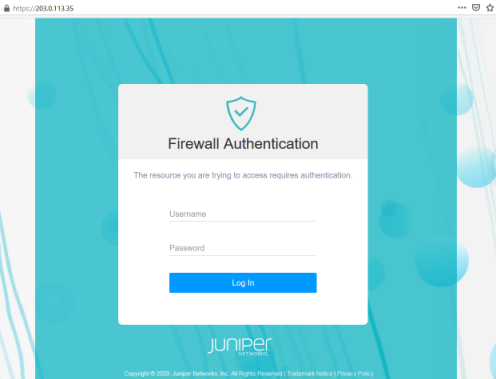
-
次の資格情報を入力し、[ ログイン] をクリックします。
-
ユーザー名—FWClient1
-
パスワード—$ABC123
万丈!正常に認証されます。また、設定した成功メッセージ 「Authentication Success 」も確認できます。
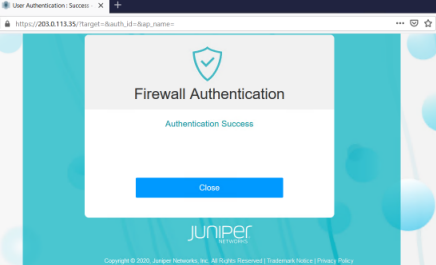
-
-
[ 閉じる] をクリックします。
ファイアウォールのユーザー認証を検証するには:
-
Web ブラウザに https://192.0.2.1 を入力します。
Web 認証では https://203.0.113.35 にリダイレクトされます。
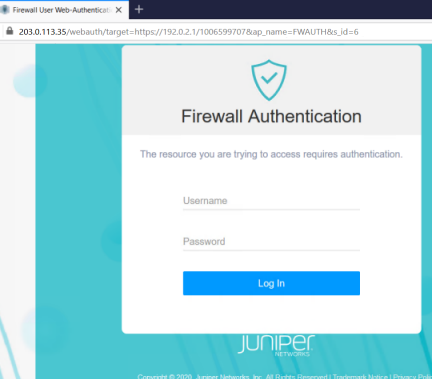
-
次の資格情報を入力し、[ ログイン] をクリックします。
-
ユーザー名—FWClient1
-
パスワード—$ABC123
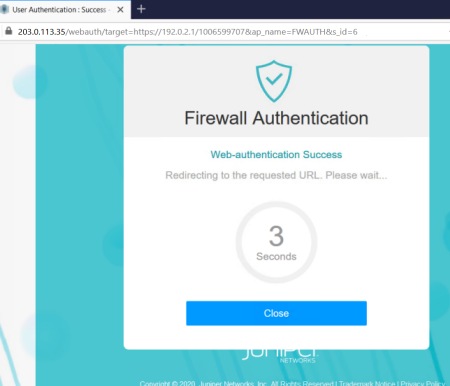
万丈!正常に認証されます。まもなく、https://192.0.2.1 にリダイレクトされ、HTTPSサーバーにアクセスできるようになります。
-
次のステップ
情報については、ジュニパーテクニカルライブラリの SRXシリーズ向けJ-Webドキュメント ページをご覧ください。